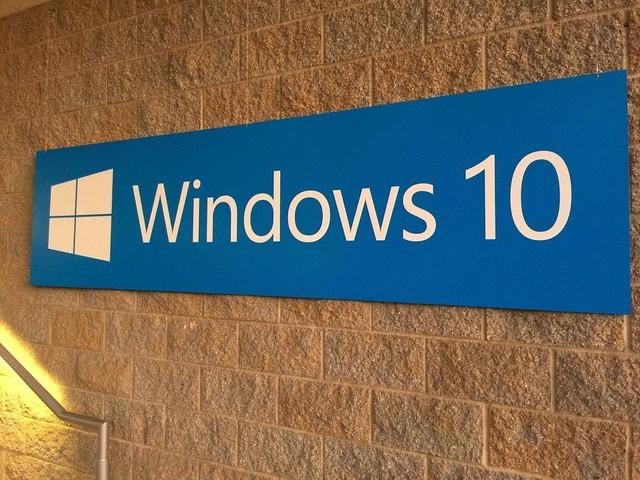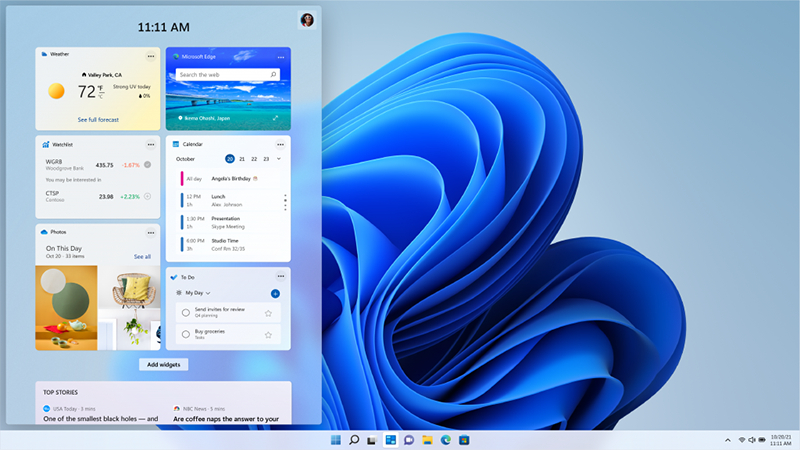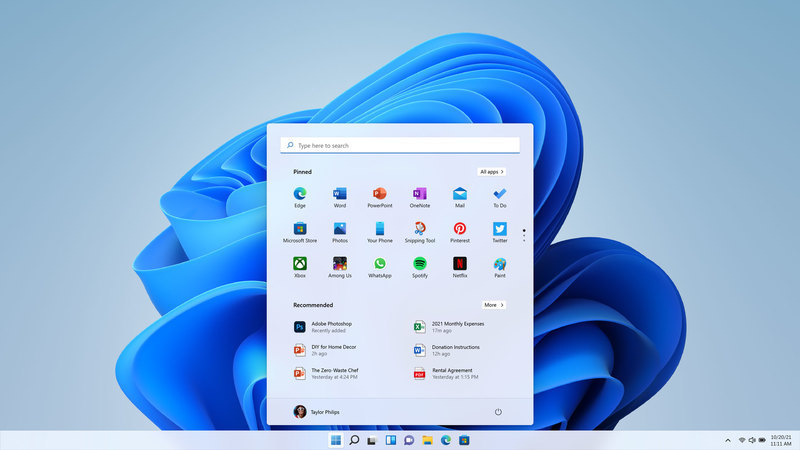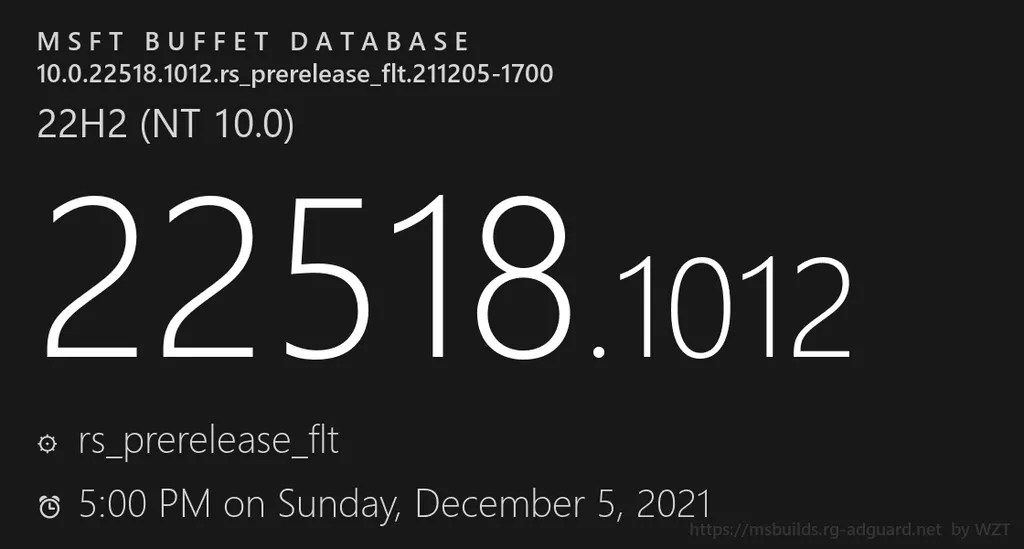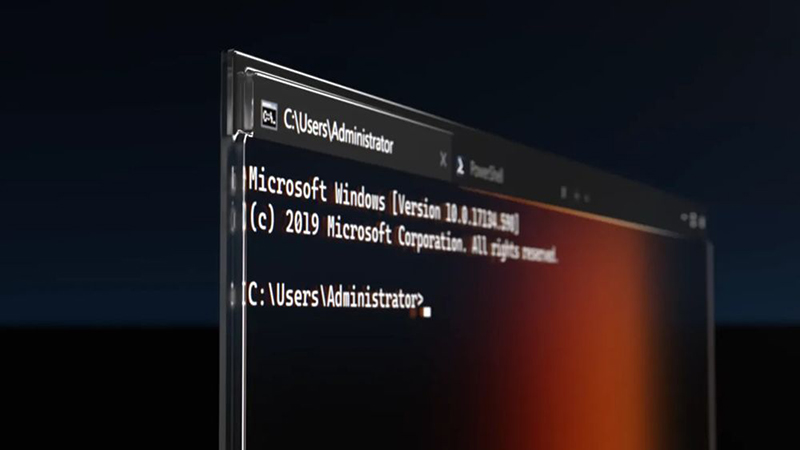在之前的文章中,本站分享了如何绕过 TPM 2.0 和 SecureBoot 的两种方法,从而在你的设备上纯净安装 Windows 11 系统。由于微软官方目前并未正式开放镜像,因此这种方式仅限于此前偷跑的 ISO 镜像。如果你想要通过 Windows Insider 项目来接收 Windows 11 系统,却发现设备不符合最低标准,那么这里也有相应的处理小技巧。

如果你已经加入了 Windows Insider 项目,尝试升级 Windows 11 系统的时候可能会被告知当前设备不符合最新标准,尤其是在旧笔记本、电脑或者虚拟机上。
幸运的是,微软正在为 Windows Insider 成员提供一个“绿色通道”,允许用户在不符合标准的硬件上安装开发版操作系统。不过这有个限制,就是需要你在 6 月 24 日前成为 Windows Insider 成员,现在上车已经来不及了。
即使使用不兼容的硬件,你仍然可以通过 Insider 计划收到 Windows 11 预览版更新。不过,你会被推向 Release Preview 频道,意味着接收新版本的频率会比 Dev 频道要少。
操作步骤如下
1. 首先,加入 Windows Insider 项目,并选择 Release Preview,这里应该是唯一选项
2. 重启,然后打开注册表编辑器
3. 导航到 HKEY_LOCAL_MACHINE \ SOFTWARE \ Microsoft \ WindowsSelfHost \ UI \ Selection 路径
● 将 UIBranch 键中的文字改为 Dev
● 将 ContentType 键中的文字改为 Mainline
● 将 Ring 键中的文本改为 External

4. 然后导航到 HKEY_LOCAL_MACHINE \ SOFTWARE \ Microsoft \ WindowsSelfHost \ Applicability 路径
● 将 BranchName 键中的文字改为 Dev
● 将 ContentType 键中的文字改为 Mainline
● 将 Ring 键中的文本改为 External

退出注册表编辑器,重新启动,你应该发现自己处于 Dev 频道,并准备好在下周初收到 Windows 11 的第一批内测版本。